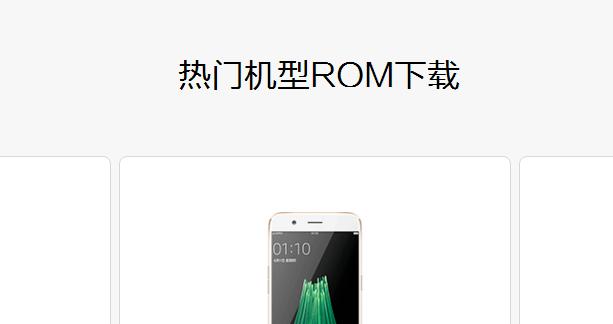我们在剪辑视频的过程中经常会需要给视频添加画中画的效果,来给视频增加画面感,有很多小伙伴不知道要怎么操作,或者在处理的时候两个视频的音频会混合在一起,那今天就教大家一个简单快速处理的方法。

1、可以看到以下视频就是处理过后的,已经完成了画中画的效果,并且整个视频处理后还是很高清,画质没有被压缩。

2、整个操作的过程都很简单,下面我们一起来操作一下吧,首先打开固乔智剪软件,里面提供了很多功能,我们选择其中的画中画。

3、先将底画视频进行导入,可以同时导入多个视频,完成后将画中视频也进行导入,底画视频数量需要与画中视频数量相同,会依次按顺序进行添加。

4、我们来设置一下音频,这里支持选择以底画音频或者画中音频,为视频背景音乐,也可以选择静音处理。

5、最后设置一下底画与画中的位置、尺寸大小就可以开始处理了,在处理的过程都是自动的,我们就不需要在手动进行处理了,很简单。

6、等到下载完成就可以打开文件夹来查看了,所有的视频都已经处理完成,大家就可以根据自己的需求去选择使用了。